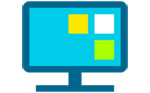小智桌面是一款桌面整理美化神器。小智桌面能智能整理桌面,所需占用的内存少,节约本地设备空间,各式各样的主题封面和免费的精美壁纸供用户任意选择,用户可以根据自身喜好打造富有个人风格特点的桌面,为用户自己打造一个属于自己的世界,除此之外小智桌面还支持拼音筛选,更快捷的筛选到用户喜欢的壁纸,更多特殊功能等您解锁。

小智桌面激活码使用方法
激活流程:
开启并登录小智桌面,在个人中心界面点击“激活码验证”入口,弹窗里输入或粘贴16位数字与字母组合的激活码,再点击“立即激活”即可。如下图:
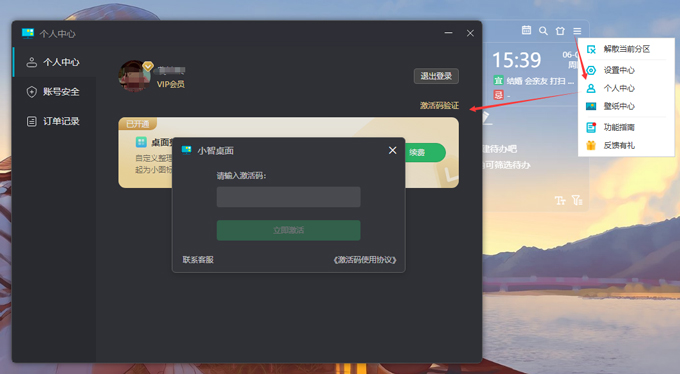
输入激活码后点击“立即激活”时会弹出如下提示框,点击“确定激活”即可激活对应权益包。点击“取消”,则不会继续激活该激活码。如下图:
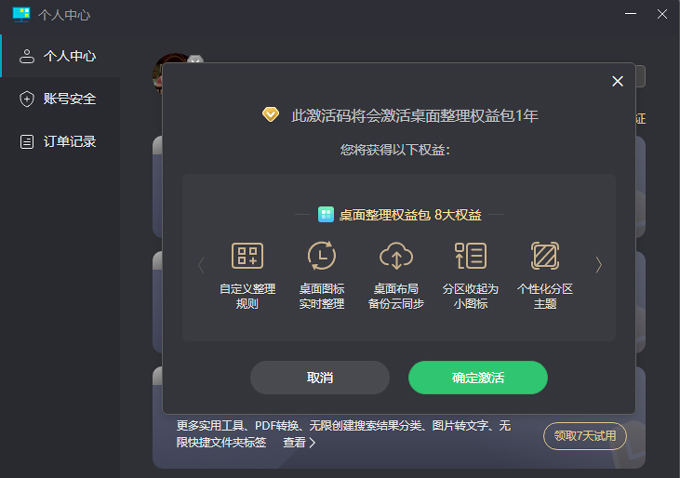
成功激活后即可使用对应权益,同时,在个人中心可查看该权益包有效使用期限:
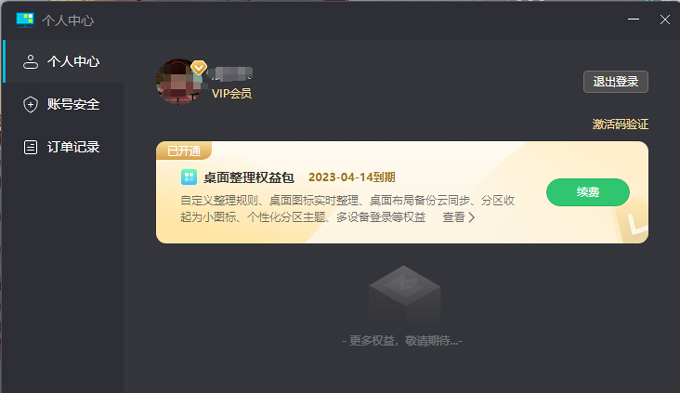
若激活码输入错误,确定激活时会弹出提示“激活码错误,请重新输入”,此时需要检查激活码是否正确。
若弹出“激活码已失效”提示,则表明该激活码已失效,不可继续使用。
注:每个激活码只可使用一次,使用后该激活码将会失效。
如在激活过程中遇到问题,可直接点击激活弹窗的“联系客服”获取帮助。
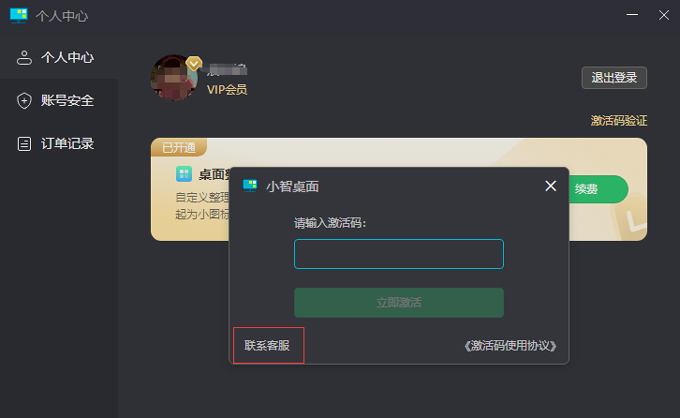
小智桌面设置壁纸
设置小智桌面壁纸的步骤如下:
打开小智桌面软件。在桌面上找到小智桌面软件图标,右键单击该图标并在下拉列表中选择“打开”选项。
打开小智桌面后,在页面右上角找到“壁纸中心”图标,点击打开该图标。
进入小智壁纸页面后,可以选择一个自己喜欢的壁纸类型或是直接搜索壁纸关键词,然后选择一张自己喜欢的壁纸点击进入。
进入壁纸页面之后,在页面右下角就能找到“设为壁纸”图标,点击该图标即可。
此外,如果用户想设置自定义壁纸,可以在小智桌面分区右上角的“皮肤设置”图标,然后在主题装扮分区里点击“免费”,选择合适的主题装扮,查看预览并点击应用。操作完成。如果用户想设置更多个性化选项,如壁纸轮播队列,可以在“我的壁纸”中添加或更改壁纸,或上传自己的壁纸。
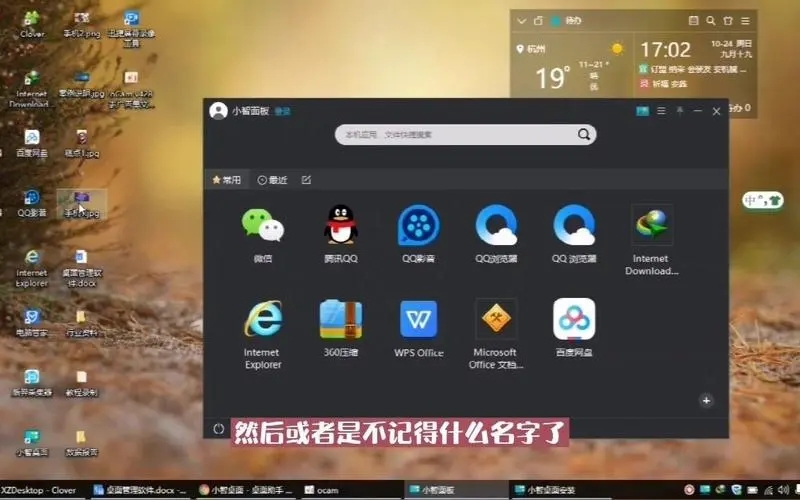
小智桌面怎么整理桌面
小智桌面怎么整理桌面小智桌面提供了多种功能来帮助用户整理桌面,包括实时整理功能和一键整理桌面功能。
实时整理功能允许用户设置整理规则,使得桌面上的新图标能够自动整理到指定的分区。用户可以选择不实时整理,关闭该功能;选择按规则实时整理,让桌面保持整洁;或者选择实时整理到固定分区,将图标实时整理到单个固定的分区中。
一键整理桌面的功能则需要用户手动启动小智桌面软件,之后软件会自动帮助用户整理桌面。用户还可以设置桌面图标自动隐藏,以及调整图标在桌面上的位置和每个分区的尺寸。此外,小智桌面还提供主题、边框、挂件、背景、文本和布局等的设置,允许每个分区单独设置这些选项,或者同时设置多个分区以打造个性化的桌面。软件还支持双击空白位置隐藏所有桌面图标,以及合并分区功能。